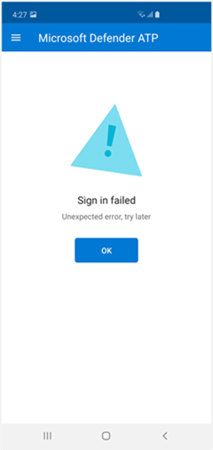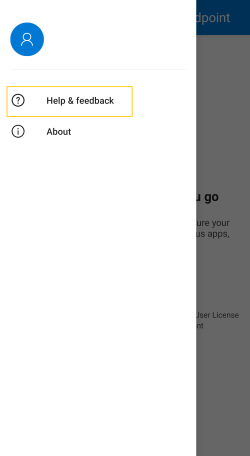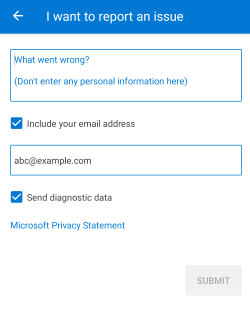Feilsøking av problemer i Microsoft Defender for endepunkt på Android
Gjelder for:
- Microsoft Defender for endepunkt plan 1
- Microsoft Defender for endepunkt plan 2
- Microsoft Defender XDR
Vil du oppleve Microsoft Defender for endepunkt? Registrer deg for en gratis prøveperiode.
Når du tar på en enhet, kan det hende du ser påloggingsproblemer etter at appen er installert.
Under pålastingen kan det oppstå påloggingsproblemer etter at appen er installert på enheten.
Denne artikkelen inneholder løsninger for å løse påloggingsproblemene.
Pålogging mislyktes - uventet feil
Pålogging mislyktes:Uventet feil. Prøv på nytt senere
Budskap:
Uventet feil, prøv senere
Årsak:
Du har en eldre versjon av «Microsoft Authenticator»-appen installert på enheten.
Løsning:
Installer den nyeste versjonen og Microsoft Authenticator fra Google Play Store, og prøv på nytt.
Pålogging mislyktes - ugyldig lisens
Pålogging mislyktes:Ugyldig lisens, kontaktadministrator
Melding:Ugyldig lisens, kontaktadministrator
Årsak:
Du har ikke tilordnet Microsoft 365-lisens, eller organisasjonen har ikke lisens for Microsoft 365 Enterprise-abonnement.
Løsning:
Kontakt systemansvarlig for å få hjelp.
Rapporter usikkert område
Phishing-nettsteder utgir seg for å være pålitelige nettsteder for å innhente personlige eller økonomiske opplysninger. Gå til siden Gi tilbakemelding om nettverksbeskyttelse hvis du vil rapportere et nettsted som kan være et phishing-nettsted.
Phishing-sider blokkeres ikke på enkelte OEM-enheter
Gjelder for: Bare bestemte OPERATIVSYSTEMET-er
- e-til-
Phishing og skadelige netttrusler som oppdages av Defender for Endpoint for Android, blokkeres ikke på enkelte Android-enheter. Følgende funksjonalitet fungerer ikke på disse enhetene.
Årsak:
Xiaomi-enheter inkluderer en ny tillatelsesmodell. Denne tillatelsesmodellen hindrer Defender for Endpoint for Android fra å vise popup-vinduer mens den kjører i bakgrunnen.
Xiaomi-enheter tillatelse: "Vis popup-vinduer mens du kjører i bakgrunnen."
Løsning:
Aktiver den nødvendige tillatelsen på Xiaomi-enheter.
- Vis popup-vinduer mens du kjører i bakgrunnen.
Kan ikke tillate tillatelse for permanent beskyttelse under pålasting på enkelte OEM-enheter
Gjelder for: Bare bestemte OEM-enheter.
- e-til-
Defender App ber om tillatelse for batterioptimalisering/permanent beskyttelse på enheter som en del av apppålastingen, og hvis du velger Tillat , returneres en feil som tillatelsen ikke kunne angis. Den påvirker bare den siste tillatelsen kalt Permanent beskyttelse.
Årsak:
Xiaomi endret batterioptimaliseringstillatelsene fra Android 11 og utover. Defender for Endpoint har ikke tillatelse til å konfigurere denne innstillingen til å ignorere batterioptimaliseringer.
Løsning 1:
Skjermen For batterioptimalisering for Android-enheter åpnes automatisk som en del av pålastingsflyten der brukeren må gi tillatelsene. Brukeren må deretter følge disse trinnene for å komme om bord:
- Velg Arbeidsprofil for å se alle jobbprofilappene
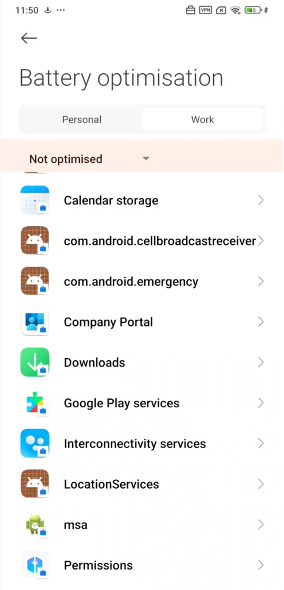 2. Trykk på Ikke optimalisert , og velg Alle apper
2. Trykk på Ikke optimalisert , og velg Alle apper
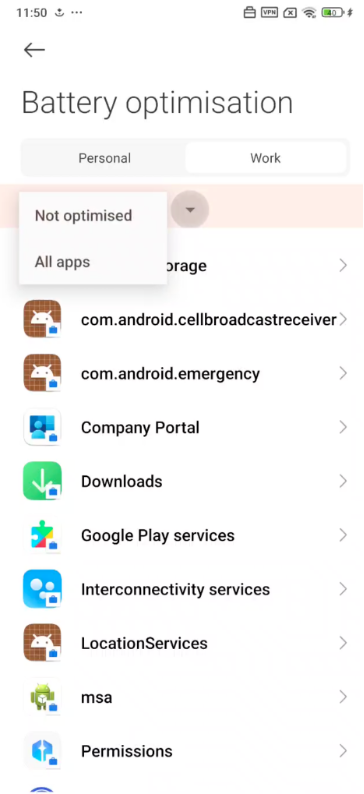
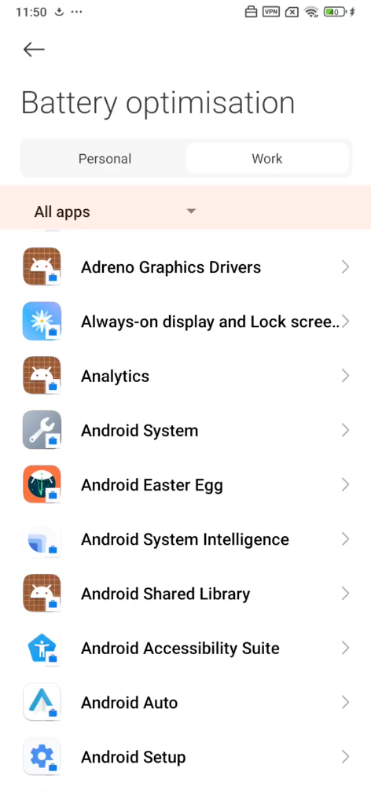
- Rull ned for å finne Microsoft Defender , og trykk på den
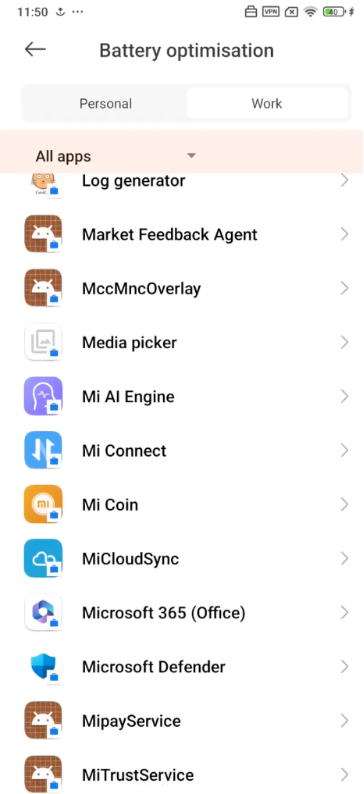
- Velg Ikke optimaliser-alternativet , og trykk på Ferdig
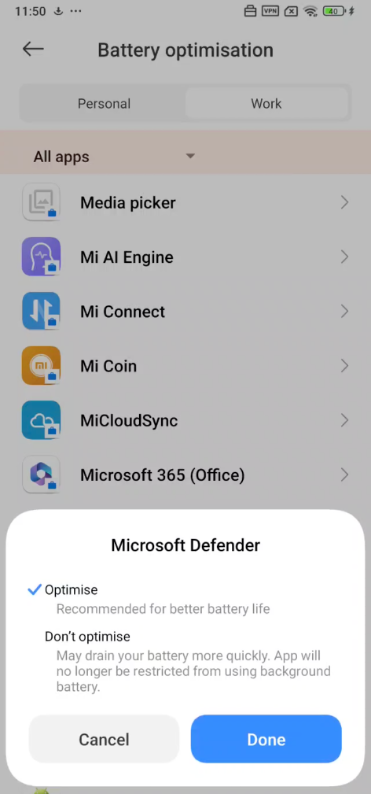
- Gå tilbake til Defender
Løsning 2 (nødvendig i tilfelle løsningen 1 ikke fungerer):
- Installer MDE-appen i personlig profil. (Pålogging kreves ikke.)
- Åpne firmaportalen, og trykk på Innstillinger.
- Gå til delen Batterioptimalisering, trykk på Slå av-knappen , og velg deretter Tillat å slå av batterioptimalisering for firmaportalen.
- Gå igjen til batterioptimalisering-delen, og trykk på Slå på-knappen . Batterisparingsdelen åpnes.
- Finn Defender-appen, og trykk på den.
- Velg Ingen begrensning. Gå tilbake til Defender-appen i jobbprofilen, og trykk på Tillat-knappen .
- Programmet skal ikke avinstalleres fra personlig profil for at dette skal fungere.
Kan ikke bruke bankprogrammer med MDE-app
Gjelder for: Bankapper som iMobile Pay (ICICI), PNB ONE.
Årsak: Android gjør det mulig for apper i den personlige profilen å sjekke om det er et VPN aktivt på enheten, selv utenfor den personlige profilen. Bankappen kontrollerer det og blokkerer det bare i VPN-arbeidsprofiler. Bankappen fungerer ikke med andre VPN-produkter.
Løsning: Brukere må deaktivere MDE VPN fra Innstillinger-siden. Følgende trinn kan brukes:
- Gå til Innstillinger på mobilenheten.
- Søk etter VPN eller åpne Nettverk og Internett, og velg på VPN.
- Velg Microsoft Defender, og velg Koble fra.
Brukere bør aktivere VPN når de ikke lenger bruker bankappen for å sikre at enhetene deres er beskyttet.
Obs!
Dette er en midlertidig løsning. Vi jobber med andre alternativer for å gi brukerne mer kontroll over VPN-innstillingene fra appen.
Send tilbakemelding i appen
Hvis en bruker står overfor et problem, som ikke allerede er adressert i avsnittene ovenfor, eller som ikke kan løses ved hjelp av de oppførte trinnene, kan brukeren gi tilbakemelding i appen sammen med diagnosedata. Teamet vårt kan deretter undersøke loggene for å gi den riktige løsningen. Brukere kan følge disse trinnene for å gjøre det samme:
Åpne MDE-programmet på enheten, og velg på profilikonet øverst til venstre.
Velg «Hjelp & tilbakemelding».
Velg «Send tilbakemelding til Microsoft».
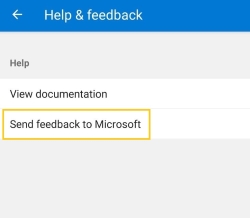
Velg blant de angitte alternativene. Hvis du vil rapportere et problem, velger du «Jeg vil rapportere et problem».
Oppgi detaljer om problemet du står overfor, og kontroller «Send diagnosedata». Vi anbefaler at du sjekker «Inkluder e-postadressen din», slik at teamet kan kontakte deg med en løsning eller en oppfølging.
Velg «Send inn» for å sende tilbakemeldingen.
Tips
Vil du lære mer? Engasjer deg med Microsoft Security-fellesskapet i det tekniske fellesskapet vårt: Microsoft Defender for Endpoint Tech Community.